Comment désactiver InPrivate Browsing sur Internet Explorer en toute sécurité
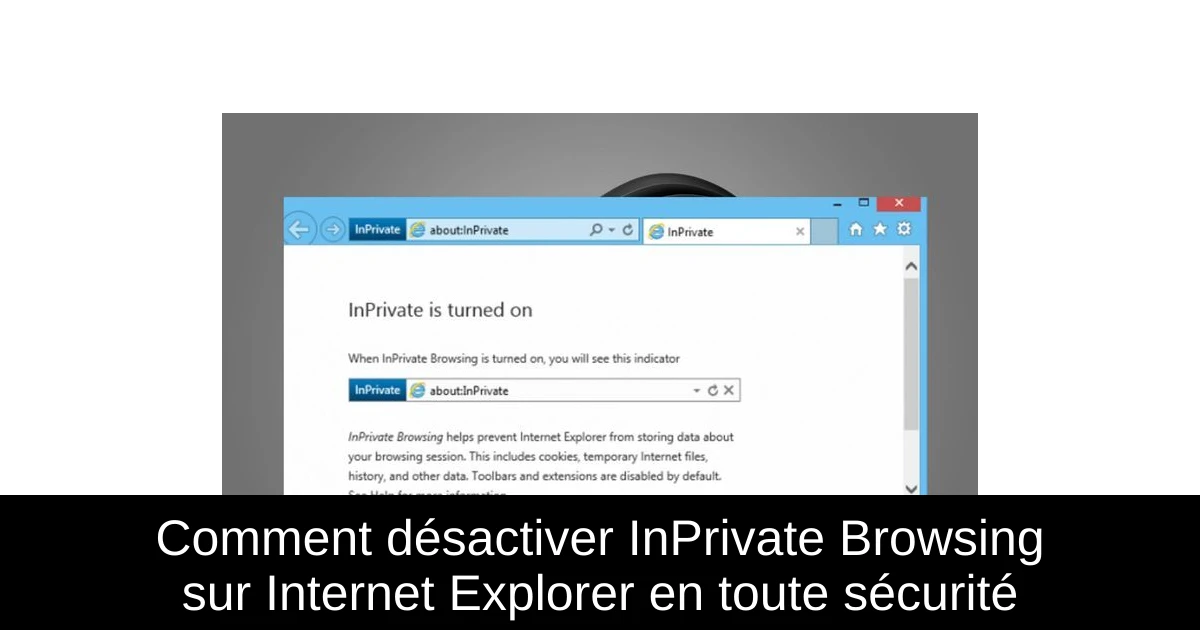
Dans le monde numérique d'aujourd'hui, la confidentialité est cruciale. Lorsque vous naviguez sur Internet, vous avez peut-être utilisé la fonction InPrivate d'Internet Explorer, qui vous permet de surfer sans laisser de traces. Cependant, il peut y avoir des raisons pour lesquelles vous souhaitez désactiver cette fonctionnalité, que ce soit pour surveiller l'activité en ligne de vos enfants ou pour retrouver des sites web importants dans votre historique. Cet article vous guidera à travers les étapes nécessaires pour désactiver InPrivate Browsing sur Internet Explorer, tant sur Windows 10 que sur Windows 11. Suivez-nous dans ce tutoriel pratique pour gérer votre expérience de navigation en toute sécurité.
InPrivate Browsing : qu'est-ce que c'est ?
La fonction InPrivate Browsing, intégrée à Internet Explorer, vous permet de naviguer sur le web sans que votre historique de navigation, vos cookies ou d'autres données soient enregistrés sur votre ordinateur. Cela diffère légèrement du mode Incognito de Chrome, Firefox ou Safari, mais l'objectif principal reste le même : protéger votre vie privée lors de votre navigation. En résumé, il s'agit d'un moyen d'accéder à Internet tout en évitant que votre activité soit tracée ou sauvegardée.
Il peut y avoir de bonnes raisons d'utiliser InPrivate Browsing : vous utilisez un ordinateur partagé, ou vous souhaitez maintenir vos recherches privées. Cependant, il est tout aussi important de savoir comment désactiver ce mode lorsque cela est nécessaire, comme pour vérifier les historiques d'activité.
Comment désactiver InPrivate Browsing ?
Désactiver InPrivate Browsing peut varier selon le système d'exploitation que vous utilisez. Voici comment procéder sur Windows 10 et Windows 11 :
- 1) Sur Windows 10, utilisez l'éditeur de registre : appuyez simultanément sur les touches Windows + R pour ouvrir la commande Exécuter. Tapez "Regedit" et appuyez sur Entrée. Accédez à l'emplacement suivant : HKEY_LOCAL_MACHINE\Software\Policies\Microsoft\Internet Explorer\Privacy. Cliquez avec le bouton droit sur "Privacy" et sélectionnez "Nouvelle valeur DWORD (32 bits)". Fixez sa valeur à 0.
- 2) Sur Windows 11, utilisez l'éditeur de stratégie de groupe : appuyez sur les touches Windows + R pour ouvrir la commande Exécuter. Tapez "gpedit.msc" et appuyez sur Entrée. Rendez-vous à l'emplacement : Configuration de l'ordinateur\Configuration utilisateur\Modèles d'administration\Composants Windows\Internet Explorer. Sélectionnez "Confidentialité", faites un clic droit sur "Désactiver la navigation InPrivate" et choisissez "Modifier". Activez le bouton désactivé dans la fenêtre qui s'affiche.
Avec ces étapes simples, vous pourrez facilement désactiver InPrivate Browsing sur votre navigateur Internet Explorer, vous permettant ainsi de contrôler votre expérience de navigation.
Conclusion
Pour résumer, désactiver InPrivate Browsing sur Internet Explorer est une démarche simple mais essentielle pour un contrôle accru de votre activité en ligne. Que vous soyez parent souhaitant surveiller l'activité de vos enfants ou simplement désireux d'accéder à vos historiques de navigation, connaître ces étapes vous donne les moyens de naviguer en toute sérénité. N'hésitez pas à tester ces méthodes et à adapter votre expérience de navigation selon vos besoins. Restez informé et gardez le contrôle sur votre vie numérique !
Passinné en jeuxvidéo, high tech, config PC, je vous concote les meilleurs articles Nous nous aidons de l'IA pour certain article, si vous souhaitez nous participer et nous aider hésitez pas à nous contacter

Newsletter VIP gratuit pour les 10 000 premiers
Inscris-toi à notre newsletter VIP et reste informé des dernières nouveautés ( jeux, promotions, infos exclu ! )








